Heim >häufiges Problem >Wmic wird unter Windows 11 nicht erkannt? Das ist es, was Sie tun müssen
Wmic wird unter Windows 11 nicht erkannt? Das ist es, was Sie tun müssen
- WBOYWBOYWBOYWBOYWBOYWBOYWBOYWBOYWBOYWBOYWBOYWBOYWBnach vorne
- 2023-04-15 11:55:073551Durchsuche
Wir alle wissen, dass Wmic eine Befehlszeilen- und Skriptschnittstelle ist, die die Verwendung von Windows Management Instrumentation (WMI) und über WMI verwalteten Systemen vereinfacht.
Wmic läuft tatsächlich in zwei Modi. Die erste ist interaktiv, was die zeilenweise Eingabe von Befehlen ermöglicht, und nicht interaktiv, was die Erstellung von Skripts für Befehle zur Verwendung in einer Batchdatei ermöglicht.
Sie sollten wissen, dass Microsoft WMIC aus Windows 10 und Windows 11 entfernt hat, Sie können die Funktionalität jedoch bei Bedarf wieder zu Ihrem PC hinzufügen.
Benutzer, die Wmic wieder zu ihren Windows 11-Computern hinzugefügt haben, berichteten jedoch, dass es sich bei der Behandlung von „Wmic nicht erkannt“ um einen internen oder externen Befehlsfehler handelte.
Keine Sorge, wir können Ihnen zeigen, wie Sie das Problem mit einem einfachen, aber effektiven Fehlerbehebungsprozess in wenigen Minuten beheben können.
Wie füge ich Wmic zu Windows 11 hinzu?
Ab Windows 11 Build 22572 ist WMIC nur als optionale Funktion verfügbar, die deinstalliert oder neu installiert werden kann.
Der Vorgang ist so einfach wie das Vornehmen einiger Anpassungen im Einstellungsmenü Ihres Windows 11-Geräts.
Bevor wir beginnen, denken Sie bitte daran, dass Sie als Administrator angemeldet sein müssen, um diese optionale Funktion hinzuzufügen und zu entfernen.
- Öffnen Sie das Startmenü und greifen Sie auf Einstellungen zu.
- Wählen Sie Apps und klicken Sie auf Optionale Funktionen.
- Drücken Sie auf die Schaltfläche Funktionen anzeigen.
- Suchen Sie nach Wmic, aktivieren Sie das Kontrollkästchen daneben und klicken Sie auf Weiter.
- Klicken Sie auf die Schaltfläche Installieren.
Nachdem wir Wmic erfolgreich zu Windows 11 hinzugefügt haben, ist es an der Zeit, einen Blick auf die Fehler zu werfen, die Benutzer gemeldet haben.
Wie behebe ich, dass Wmic von Windows 11 nicht erkannt wird?
Wenn Sie die Fehlermeldung „Wmic wird nicht als interner oder externer Befehl erkannt“ erhalten, bedeutet dies, dass das Verzeichnis des Dienstprogramms nicht in Ihrem Pfad gefunden wird.
Wir können dieses Problem leicht beheben und hier erfahren Sie, was Sie tun müssen, um dieses Problem ein für alle Mal zu beheben.
- Opem-Startmenü und öffnen Sie die Eingabeaufforderung.
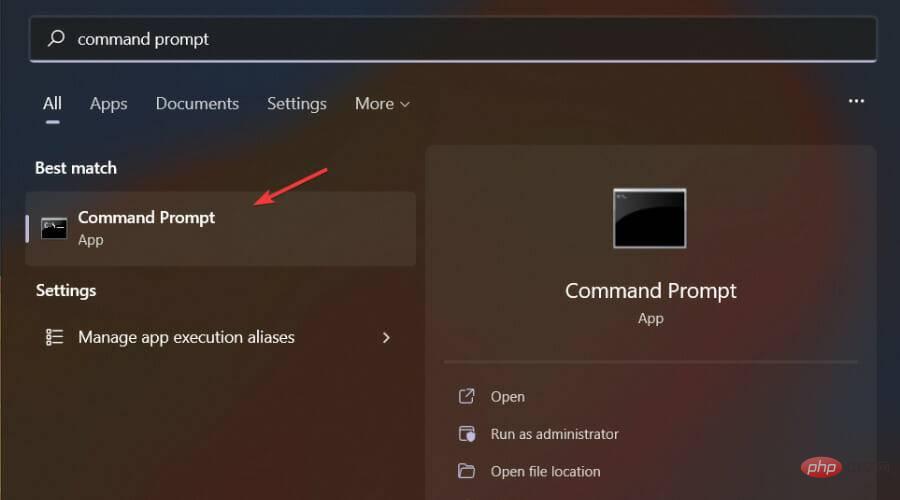
- Führen Sie den folgenden Befehl aus: SET PATH=C:WindowsSystem32wbem;%PATH%;
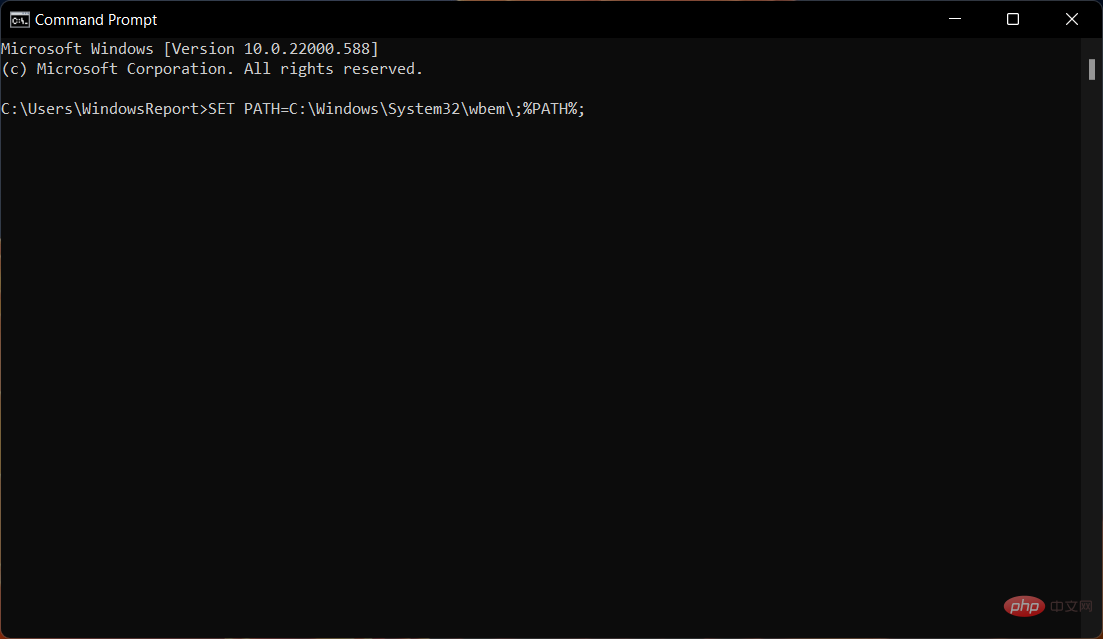
Nachdem Sie die Pfadvariable mit dem obigen Befehl festgelegt haben, führen Sie den folgenden Befehl aus, um zu bestätigen, ob Wmic korrekt erfasst wird:
where wmic
Wenn das Ergebnis mit C:WindowsSystem32wbemWMIC.exe endet, dann haben Sie einen bewundernswerten Job gemacht und wir können weitermachen.
Die mit dem obigen SET-Befehl festgelegte Pfadumgebungsvariable gilt jedoch nur für die aktive cmd-Sitzung und muss jedes Mal durchgeführt werden, wenn Sie eine neue Eingabeaufforderungssitzung starten.
Um diese Änderung dauerhaft zu machen, müssen Sie nur Folgendes tun:
- Öffnen Sie das Startmenü und greifen Sie auf Einstellungen zu.
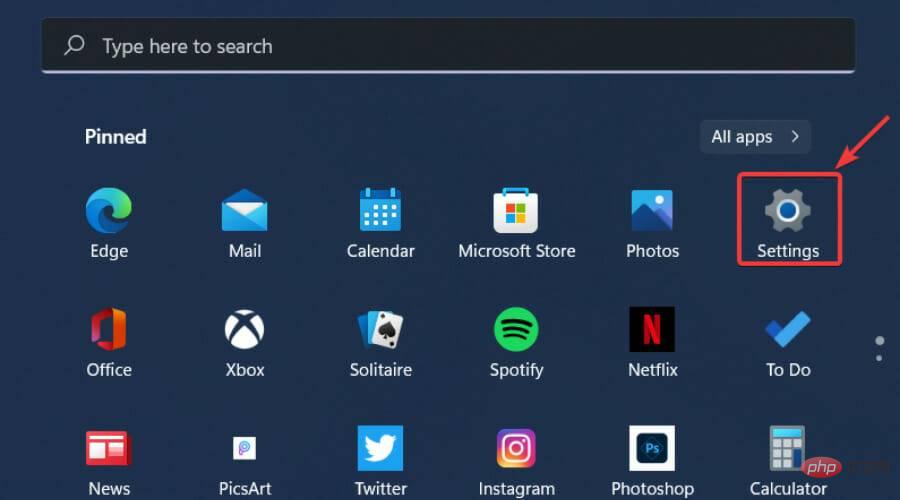
- Wählen Sie System und klicken Sie auf „Info“.
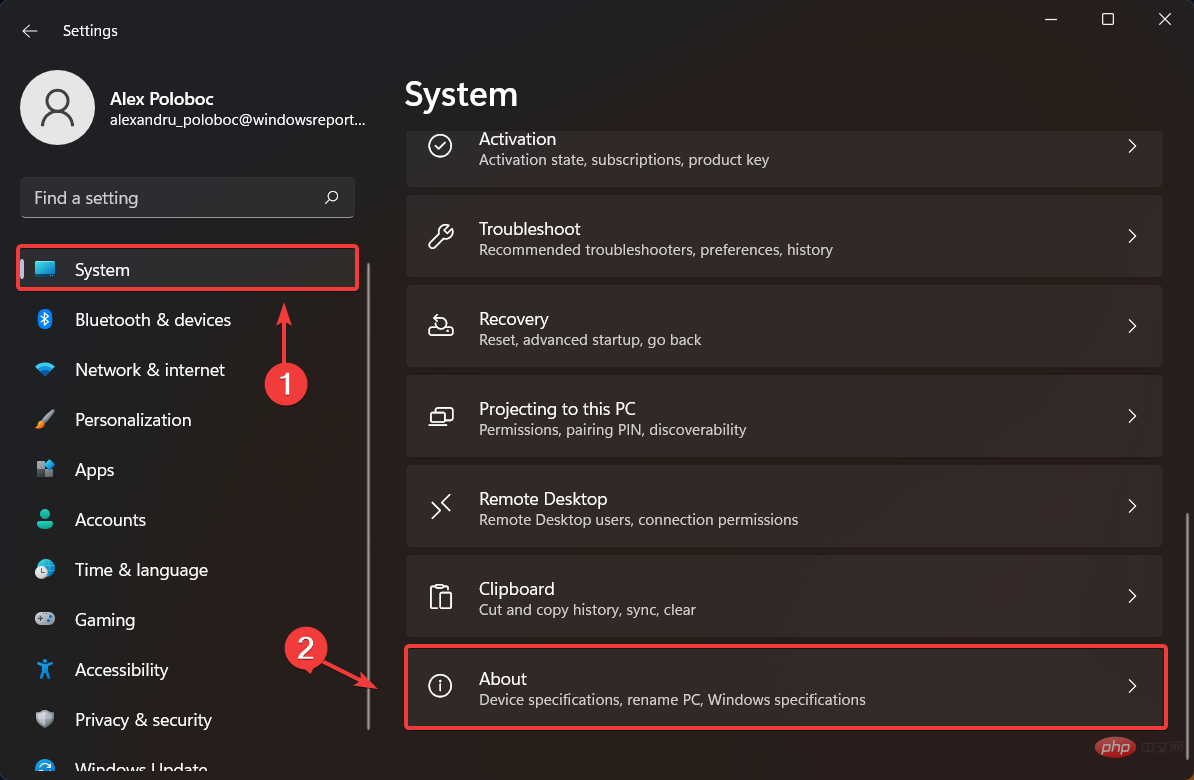
- Klicken Sie auf Erweiterte Systemeinstellungen.
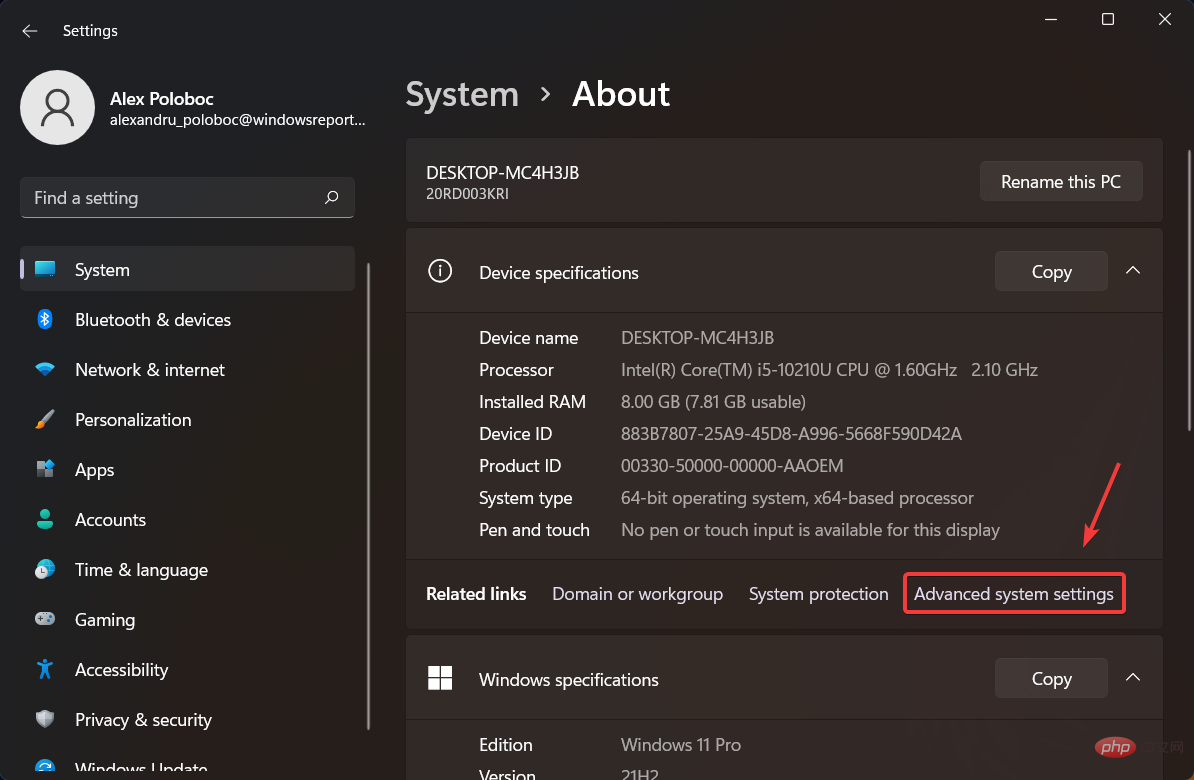
- Drücken Sie die Schaltfläche Umgebungsvariablen.
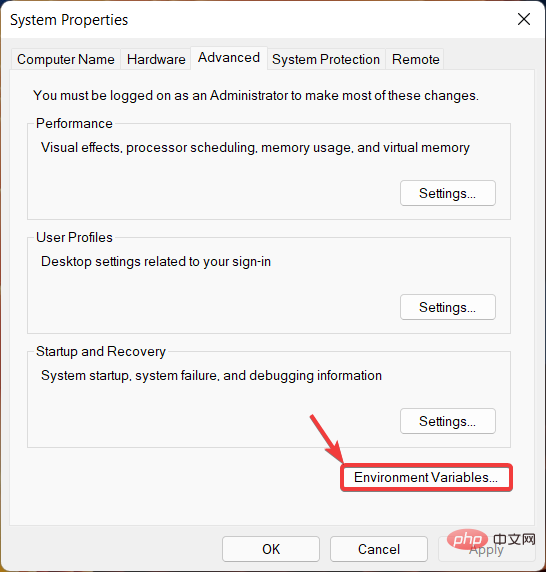
- Wählen Sie unter Systemvariablen Pfad aus und klicken Sie auf die Schaltfläche Bearbeiten.
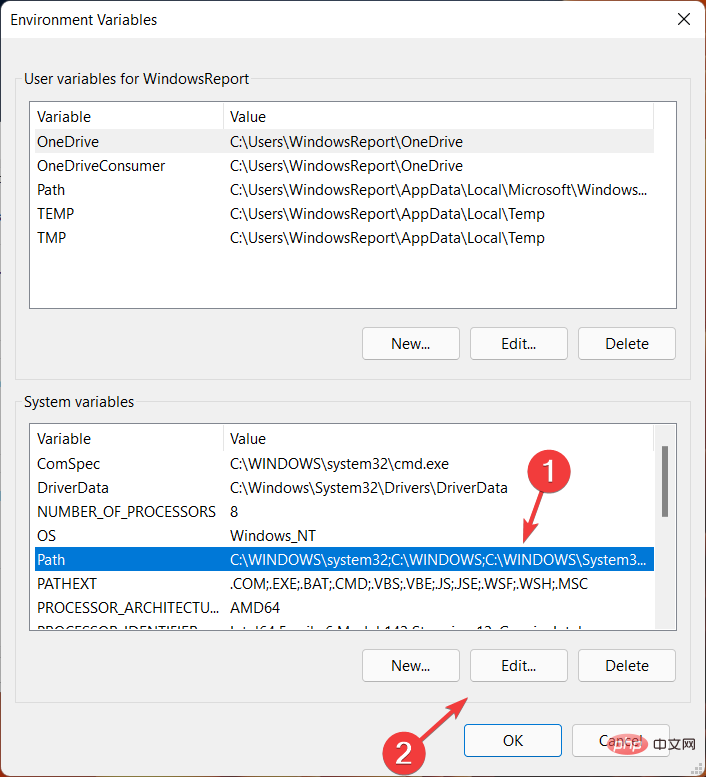
- Fügen Sie %SystemRoot%System32Wbem hinzu und drücken Sie OK.
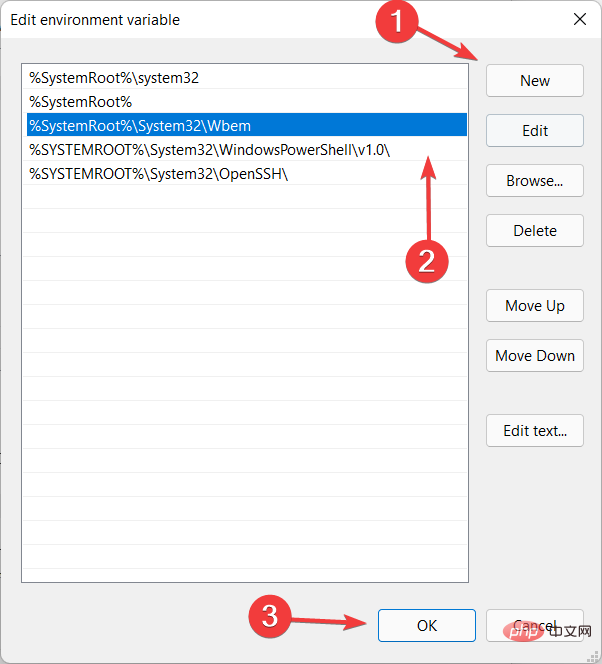
Das ist es! Da Ihr Windows 11-Betriebssystem Wmic nun erkennt, können Sie hart weiterarbeiten und wissen, dass Sie die Nase vorn haben, wenn dies noch einmal passiert.
Wenn Sie nach einem fortschrittlichen Optimierungstool suchen, das verschiedene Fehler auf Ihrem PC sicher und zuverlässig beheben kann, ist Restoro Ihre beste Wahl.
Es ist ein leistungsstarkes, einzigartiges Desktop-Tool, das Ihren gesamten Computer oder Laptop und jede Anwendung, die es findet, scannt, um beschädigte Dateien zu finden und zu ersetzen.
⇒ Erholung
Das obige ist der detaillierte Inhalt vonWmic wird unter Windows 11 nicht erkannt? Das ist es, was Sie tun müssen. Für weitere Informationen folgen Sie bitte anderen verwandten Artikeln auf der PHP chinesischen Website!

